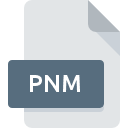
Rozszerzenie pliku PNM
Portable Any Map Image
-
Category
-
Popularność2.8 (9 votes)
Czym jest plik PNM?
Rozszerzenie pliku PNM w zdecydowanej większości przypadków należy do plików Portable Any Map Image. Pliki PNM są obsługiwane przez oprogramowanie dostępne na urządzenia oparte na systemach operacyjnych . Format pliku PNM, podobnie jak 522 różnych rozszerzeń plików, umieszczony jest w kategorii Pliki obrazów rastrowych. Najbardziej popularnym programem do obsługi PNM jest ImageMagick, ale do wyboru jest jeszcze 14 rodzaje innego oprogramowania. Na stronie internetowej developera ImageMagick Studio LLC znajdziesz szczegółowe dane dotyczące samego oprogramowania ImageMagick, a także na temat PNM i innych wspieranych formatów plików.
Programy wspierające rozszerzenie pliku PNM
Pliki w formacie PNM mogą być przeniesione na dowolne urządzenie i platformę systemową, jednak nie wszędzie będzie możliwość poprawnego ich otwarcia.
Programy obsługujące plik PNM
Jak otworzyć plik PNM?
Przyczyn, które powodują Twoje problemy z otwieraniem plików PNM, może być wiele. Ważne jest jednak, że wszystkie najczęściej występujące problemy z plikami o rozszerzeniu PNM można rozwiązać samemu. Możemy to zrobić szybko i bez pomocy eksperta IT. Poniżej prezentujemy instrukcje, które krok po kroku przeprowadzą Cię przez proces rozwiązania Twojego problemu.
Krok 1. Pobierz i zainstaluj ImageMagick
 Najczęściej występującym problemem który dotyka użytkowników jest po prostu brak zainstalowanej odpowiedniej aplikacji do obsługi plików z rozszerzeniem PNM. Rozwiązanie go nie jest skomplikowane, wystarczy pobrać i zainstlować ImageMagick, albo jeden z innych programów: Adobe Photoshop, GIMP, XnView. Lista zawierająca wszystkie programy z podziałem na systemy operacyjne zamieszczona jest na górze strony. Najbardziej bezpiecznym sposobem na pobranie instalatora ImageMagick jest odwiedzenie strony internetowej producenta (ImageMagick Studio LLC) i skorzystanie z linków pobierania tam umieszczonych.
Najczęściej występującym problemem który dotyka użytkowników jest po prostu brak zainstalowanej odpowiedniej aplikacji do obsługi plików z rozszerzeniem PNM. Rozwiązanie go nie jest skomplikowane, wystarczy pobrać i zainstlować ImageMagick, albo jeden z innych programów: Adobe Photoshop, GIMP, XnView. Lista zawierająca wszystkie programy z podziałem na systemy operacyjne zamieszczona jest na górze strony. Najbardziej bezpiecznym sposobem na pobranie instalatora ImageMagick jest odwiedzenie strony internetowej producenta (ImageMagick Studio LLC) i skorzystanie z linków pobierania tam umieszczonych.
Krok 2. Zaktualizuj ImageMagick do najnowszej wersji
 Zainstalowałeś już ImageMagick i nadal nie możesz otworzyć pliku PNM? Sprawdź, czy posiadasz na swoim urządzeniu ostatnią dostępną wersję oprogramowania. Może zdarzyć się sytuacja, że podczas udostępniania aktualizacji swojego oprogramowania producenci wprowadzają możliwość korzystania z innych, nowszych formatów plików. Z tego właśnie powodu nieaktualna wersja ImageMagick może nie wspierać plików o rozszerzeniu PNM. Natomiast najnowsza wersja ImageMagick powinna wspierać wszystkie formaty plików wykorzystywane przez wcześniejsze wersje programu.
Zainstalowałeś już ImageMagick i nadal nie możesz otworzyć pliku PNM? Sprawdź, czy posiadasz na swoim urządzeniu ostatnią dostępną wersję oprogramowania. Może zdarzyć się sytuacja, że podczas udostępniania aktualizacji swojego oprogramowania producenci wprowadzają możliwość korzystania z innych, nowszych formatów plików. Z tego właśnie powodu nieaktualna wersja ImageMagick może nie wspierać plików o rozszerzeniu PNM. Natomiast najnowsza wersja ImageMagick powinna wspierać wszystkie formaty plików wykorzystywane przez wcześniejsze wersje programu.
Krok 3. Zmień domyślną aplikację do otwierania plików PNM na ImageMagick
Jeśli posiadasz już ImageMagick w najnowszej wersji i problemy nadal występują, należy wybrać domyślny program, który będzie obsługiwał pliki PNM na Twoim urządzeniu. Czynność ta może się delikatnie różnić w zależności od systemu operacyjnego na którym pracujesz, ale ogólny schemat postępowania jest podobny.

Zmiana domyślnej aplikacji na Windows
- Klikając na ikonie pliku PNM prawym przyciskiem myszy, skorzystaj z rozwiniętego menu wybierając opcję
- Teraz kliknij a następnie wybierz opcję
- Ostatniem punktem jest wybranie opcji i wybierz z eksploratora katalog instalacyjny ImageMagick. Całą operację potwierdź zaznaczając pole Zawsze używaj wybranego programu do otwierania plików PNM i klikając .

Zmiana domyślnej aplikacji na Mac OS
- Pierwszym krokiem jest kliknięcie prawym przyciskiem myszy na wskazanym pliku PNM i znalezienie pozycji
- Przejdź do części o nazwie . Jeśli nie jest otwarta, kliknij na jej tytuł, aby rozwinąć dostępne opcje
- Wskaż odpowiednie oprogramowanie i zapisz ustawienia klikając
- W tym momencie powinno pojawić się okno z informacją Ta zmiana zostanie zastosowana do wszystkich dokumentów z rozszerzeniem PNM. W tym miejscu przyciskiem potwierdzamy całą operację.
Krok 4. Sprawdź plik PNM pod kątem występowania różnych błędów
Jeżeli instrukcje z punktów 1-3 zostały skrupulatnie wykonane i nie przełożyło się to na rozwiązanie problemu, należy sprawdzić wskazany plik z rozszerzeniem PNM. Istnieje prawdopodobieństwo, że plik posiada błędy, które uniemożliwiają pracę z nim.

1. Sprawdź, czy plik PNM nie jest zainfekowany malware lub innym szkodliwym oprogramowaniem
Jeżeli plik jest zawirusowany, szkodliwe oprogramowanie zawarte w pliku PNM uniemożliwia otwarcie jego oryginalnej zawartości. Zdecydowanie zalecane jest przeskanowanie pliku programem antywirusowym, a dla bezpieczeństwa przeprowadzenie skanowania całego systemu. Plik PNM okazał się zakażony szkodliwym oprogramowaniem? Postępuj według instrukcji wyświetlonych w programie antywirusowym.
2. Sprawdź czy plik PNM jest kompletny i nie jest uszkodzony
Jeśli plik PNM powodujący problemy, został Ci wysłany przez inną osobę, poproś o jeszcze jedną jego kopię Być może nie został poprawnie skopiowany na nośnik danych i jest niekompletny, taka sytuacja uniemożliwia poprawne korzystanie z jego zasobów. Analogicznie, pobieranie pliku z rozszerzeniem PNM z internetu mogło być przerwane i nie posiada on wszystkich danych. Należy wtedy raz jeszcze pobrać plik z tego samego źródła.
3. Sprawdź, czy użytkownik systemu z którego korzystasz posiada uprawnienia Administratora
Może wystąpić sytuacja, w której potrzebujesz najwyższych uprawnień Administratora sytemu do otwarcia pliku Wyloguj się z obecnego i zaloguj na konto z odpowiednimi uprawnieniami. Po wykonaniu tej czynności spróbuj otworzyć plik Portable Any Map Image
4. Sprawdź, czy system posiada odpowiednią ilość zasobów, aby uruchomić ImageMagick
System operacyjny może nie posiadać aktualnie wystarczającej ilości wolnych zasobów, aby uruchomić oprogramowanie do obsługi pliku PNM. Zamknij wszystkie otwarte programy i ponownie spróbuj otworzyć plik PNM.
5. Sprawdź, czy posiadasz aktualną wersję systemu operacyjnego i wszystkich sterowników
Aktualne wersje oprogramowania i sterowników mogą pomóc rozwiązać problemy z Portable Any Map Image, ale także wpłyną na bezpieczeństwo Twojego urządzenia i systemu operacyjnego. Być może jedna z dostępnych aktualizacji systemu operacyjnego lub zainstalowanych sterowników rozwiązuje problemy z plikami PNM, które występowały w jednej z poprzednich wersji oprogramowania.
Konwersja pliku PNM
Konwersje pliku z rozszerzenia PNM do innego formatu
Konwersje pliku z innego formatu do pliku PNM
Chcesz pomóc?
Jeżeli posiadasz dodatkowe informacje na temat rozszerzenia pliku PNM będziemy wdzięczni, jeżeli podzielisz się nimi z użytkownikami naszego serwisu. Skorzystaj z formularza znajdującego się tutaj i prześlij nam swoje informacje dotyczące pliku PNM.

 Windows
Windows 







 MAC OS
MAC OS 
 Linux
Linux 